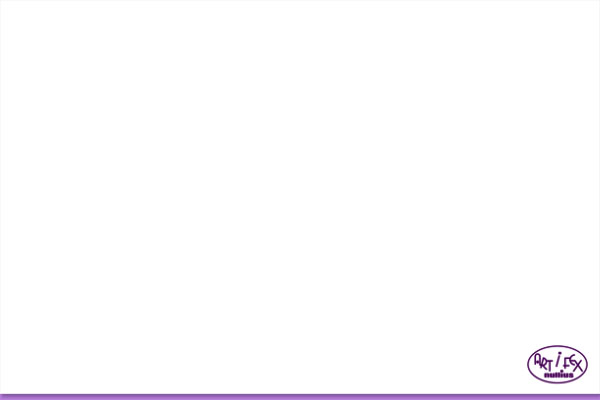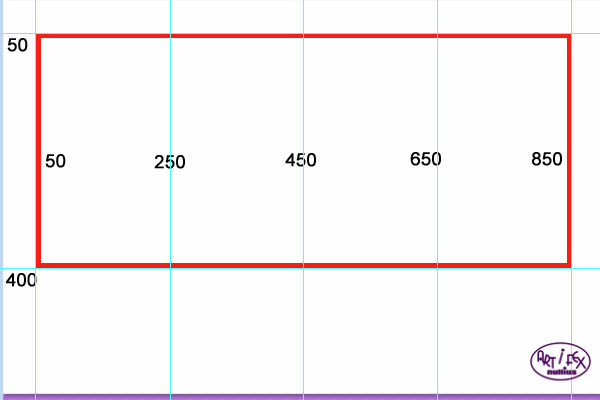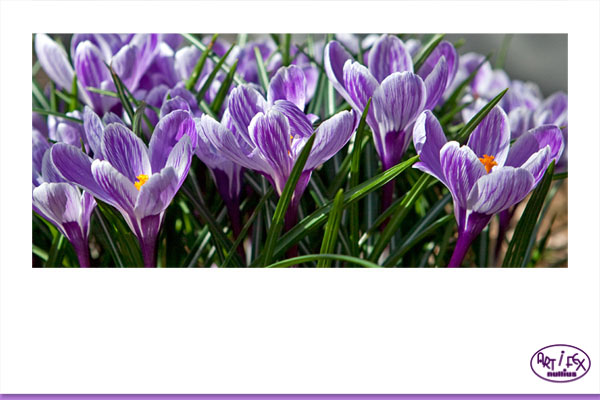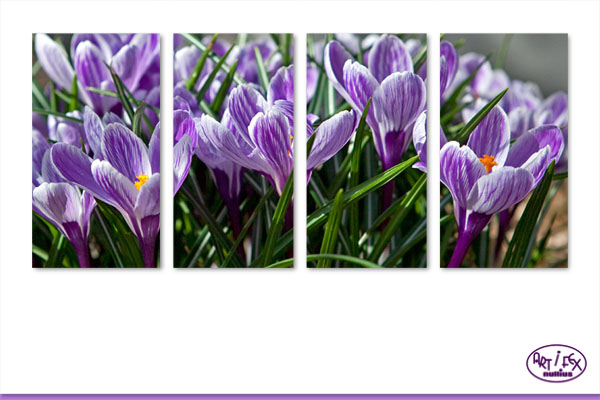|
Frühlingsgruß
|
|
Öffnet ein Foto und eine neue transparente Datei in der Größe 900 x 600 Pixel,
für e-mails und Internet reichen 72 dpi. Wer vorhat die Karte später auszudrucken,
benötigt 300 dpi, damit wird die Karte dann 3750 x 2500 Pixel groß. Auf jeden Fall
solltet ihr die jeweilige Verwendung vorher bedenken!
Diese Anleitung ist nicht sehr schwer und kann deshalb auch von Anfängern sehr gut nachgebastelt
werden. Zuerst füllt ihr die transparente Ebene mit einer Farbe, die gut zu eurem Foto passt, hierzu
benutzt ihr am besten die Farbpipette.
Öffnet nun darüber eine neue Ebene und füllt sie mit weiß, oder einer Farbe, die euch gefällt und gut
zum Foto passt. Mit dem Transformationswerkzeug skaliert ihr diese Ebene so, dass unten am Rand
ein Stück von eurer ersten Ebene herausschaut. Die weiße Ebene bekommt einen kleinen Schlagschatten. |
|
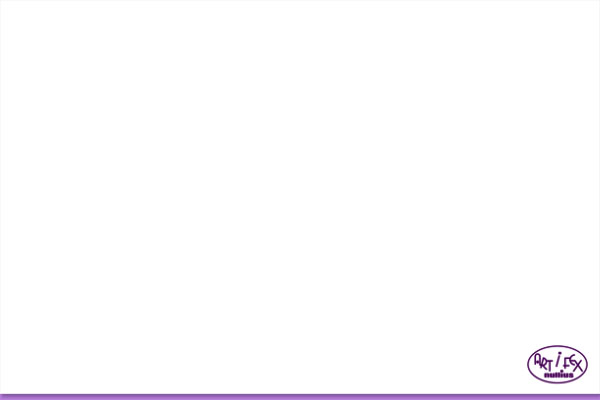
|
|
Mit Strg+R wird nun das Lineal aktiviert. Von oben benötigt ihr 2 Hilfslinien, eine bei 50 und eine
bei 400 Pixeln. Von links benötigt ihr 5 Linien, die bei 50, 250, 450, 650 und 850 platziert werden.
Nun könnt ihr euer Foto als oberste Ebene auflegen, die Größe anpassen und das Hauptmotiv innerhalb
des rot markierten Rechteckes platzieren. Alles was jetzt noch übersteht wird später entfernt. |
|
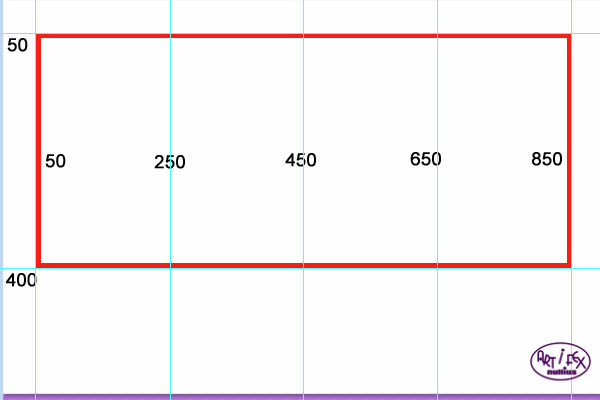 |
|
Mit dem Auswahlwerkzeug/Rechteck könnt ihr nun alles vom Foto entfernen, was sich außerhalb des roten
Rahmens befindet. Die Linien erleichtern hier ein exaktes Arbeiten.
|
|
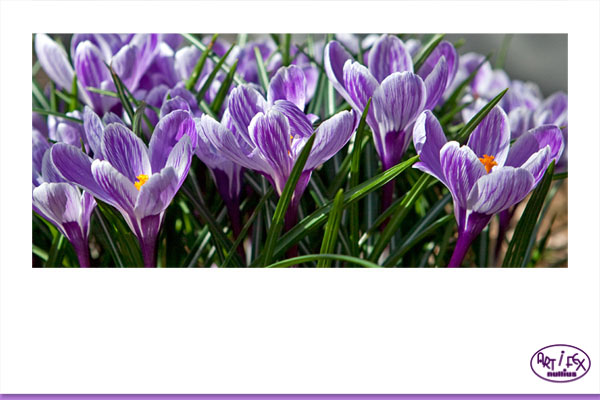 |
|
Aktiviert das Radiergummi mit einer harten quadratischen Spitze von 20 Pixeln. Mit gedrückter
Shift-Taste fahrt ihr nun mittig über die 250-er Hilfslinie und entfernt dort einen Streifen vom
Foto. Dies wird bei 450 und 650 noch einmal wiederholt. Zum Schluss bekommt die Fotoebene einen
nicht zu dunklen Schlagschatten.
|
|
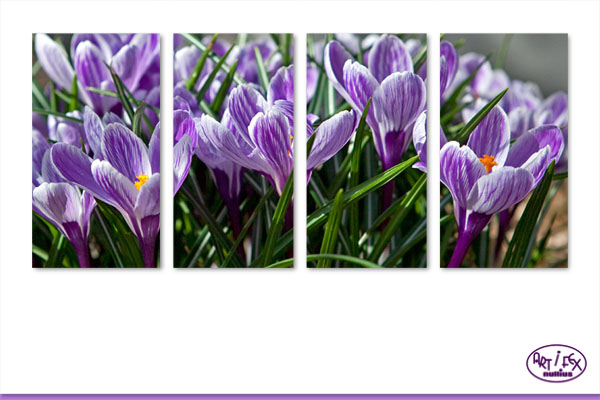 |
|
Nun kommt das Wichtigste, unterhalb des Fotos könnt ihr eure ganz persönlichen Grüße schreiben.
Hier sieht es gut aus, wenn die Schriftfarbe mit dem Bild harmoniert und mittig ausgerichtet wird.
|
|
 |
|
Speichert die Arbeit als psd ab. Nun könnt ihr später ruckzuck mit einer Klippmaske das Foto ändern
und/oder den Text variieren.
|
|

|
|
Tutorial 2011 © Vera Peiter alias Artifex nullius
Anfragen bezüglich der Nutzung bitte an
Artifex_nullius@web.de |
|
|